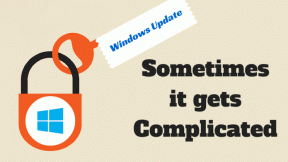Yakındaki Paylaşımın Android'de Çalışmamasını Düzeltmenin En İyi 12 Yolu
Çeşitli / / November 29, 2021
Yakındaki Paylaşım ile, Android nihayet kendi başına güçlü bir dosya paylaşım işlevine sahip. Hiçbirine güvenmeden üçüncü taraf araçları ya da Google'ın Dosyalar uygulaması, artık Android telefonlar arasında fotoğraf, video, müzik, bağlantı, kişi vb. gibi verileri aktarabilirsiniz. Ancak, Yakındaki Paylaşım özelliği bazı Android kullanıcıları için çalışmaz. Onlardan biriyseniz, Yakındaki Paylaşımın Android'de çalışmamasını düzeltmenin en iyi yolları burada.

Çözümler, cihazları bir araya getirmek kadar kolay olmaktan belirli ayarları kontrol etmeye kadar uzanır. hakkındaki kılavuzumuzu okumanızı öneririz. Android'de Yakındakilerle Paylaş nasıl kullanılır daha fazla ilerlemeden önce. Bu size ne bekleyeceğiniz konusunda bir fikir verecektir.
Android'de çalışmayan Yakındaki Paylaşımı düzeltmeye başlayalım.
1. Telefonu yeniden başlat
Denemeniz gereken ilk çözüm, telefonunuzu yeniden başlatmaktır. Yeniden başlatmak birçok insan için harikalar yarattı. Size de yardımcı olabilir.
2. Uçak Modunu Etkinleştir
Yapmanız gereken bir sonraki şey etkinleştirmek Android telefonunuzda uçak modu. Uçak modunu açmak, telefonunuzdaki tüm ağ bağlantılarını devre dışı bırakır. Bu nedenle, sorun ağla ilgiliyse, uçak modunu etkinleştirmek sorunu çözmelidir. Etkinleştirildiğinde, bir dakika bekleyin ve ardından kapatın.
Uçak modunu etkinleştirmek için Android telefonunuzdaki hızlı ayarlar panelini açın (biri Wi-Fi, Bluetooth vb. kısayollara sahiptir) ve Uçak modu üzerine dokunun. Devre dışı bırakmak için tekrar üzerine dokunun. Alternatif olarak, Ayarlar > Ağ ve İnternet'e gidin. Uçak modunun yanındaki geçişi etkinleştirin.

3. Desteklenen Cihazları Kontrol Edin
Yakındakilerle Paylaşma, yalnızca her iki Android cihazı da Android 6.0 Marshmallow ve sonraki sürümlerde çalışıyorsa çalışır. Android sürümünüzü kontrol etmek için Ayarlar > Hakkında'ya gidin. Android sürümünün altındaki numarayı kontrol edin. 6 veya daha yüksek olmalıdır.

4. Cihazları Yaklaştırın
Yakındaki Paylaşım, telefonların birbirine dokunmasını gerektirmese de. birbirlerine yakın tutulmaları gerekir. Google tavsiye eder. aralarında 1 fit (30 cm veya 12 inç) mesafe olacak şekilde tutun.
Ayrıca Guiding Tech'de
5. Cihazın Kilidini Aç
Cihazınız görünmeyecek ve aşağıdaki durumlarda Yakındakilerle Paylaşım'ı kullanamayacaksınız. Android cihazınızda ekran kilitli. Telefonunuzu algılamak için yakındaki cihazların ekran kilidini açın.
6. Yakındaki Paylaşımı Açın
Yakındaki Paylaşımı kullanmak için telefonunuzda etkinleştirmeniz gerekir. Bunu yapmanın birden fazla yolu vardır. Hızlı ayarlar panelinden veya Ayarlar'dan etkinleştirebilirsiniz.

Ayarlar içinde Bağlı cihazlar > Bağlantı tercihleri'ne gidin. Yakındakilerle Paylaş üzerine dokunun ve sonraki ekranda geçişi etkinleştirin.


Alternatif olarak, Ayarlar > Google > Cihaz bağlantıları > Yakındakilerle Paylaş'a gidin. Bir sonraki ekranda geçişi açın.
7. E-posta adresi ekle
Yakındakilerle Paylaşım, düzgün çalışması için bir e-posta adresi veya telefon numarası gerektirir. Yukarıda gösterildiği gibi Yakındaki Paylaşım ayarlarına gidin ve bir e-posta adresi ekleyin. Bir e-posta adresi zaten etkinse ve kullanmak istediğiniz adres değilse, hesaplar arasında geçiş yapmak için e-posta adresine dokunun. Alternatif olarak, Google hesabını telefonunuzdan kaldırmayı deneyin. Bulmak Android telefonlardan Google hesabı nasıl kaldırılır ve Google hesabını kaldırarak ne olur.
Ayrıca Guiding Tech'de
8. Bluetooth ve Konum Servislerini Etkinleştir
Genellikle, Yakındakilerle Paylaş'ı açtığınızda, telefonunuzda Bluetooth ve Konum'u etkinleştirmeniz istenir. Bunları kapatmanız veya açmamanız durumunda, hızlı ayarlar panelinden her ikisini de manuel olarak etkinleştirebilirsiniz. Bunları etkinleştirmek için Bluetooth ve Konum düğmelerine dokunun.

9. Cihaz Görünürlüğünü Kontrol Edin
Yakındakilerle Paylaş üç gizlilik ayarı sunar – Tüm kişiler, Seçili kişiler ve Hiçbiri. Gizlilik ayarının Yakındakilerle Paylaş'ın normal çalışmasını engellemediğinden emin olmak için Tüm kişiler ayarına geçin. Görünürlük ayarlarını değiştirmek için, Yakındaki Paylaşımı Aç bölümünde belirtilen yöntemlerden herhangi birini kullanarak Yakındakilerle Paylaş ayarına gidin.


10. Diğer Telefonları Kontrol Edin
İki telefon, Verileri Nearby Share aracılığıyla paylaşmak için aynı anda yalnızca bağlanabilir. Telefonlardan biri başka bir telefonla içerik paylaşıyorsa, hem gönderici hem de alıcı telefonlar boş ve paylaşıma hazır hale gelene kadar bekleyin.
11. Play Hizmetleri için Önbelleği Temizle
Ayrıca Google Play Hizmetleri uygulaması için önbelleği ve verileri temizlemeyi denemelisiniz. Önbelleği temizlemek, telefonunuzdaki hiçbir dosyayı silmez. Açıklayıcımıza bakın Android telefonlardaki verileri temizlediğinizde ne olur?.
Play Hizmetleri önbelleğini temizlemek için Ayarlar > Uygulamalar'a gidin. Tüm uygulamaların altında Google Play Hizmetleri'ni arayın. üzerine dokunun. Depolama'ya ve ardından Önbelleği temizle'ye dokunun. Telefonu yeniden başlat. Sorun devam ederse, mevcut seçeneğe bağlı olarak Verileri temizle veya Depoyu temizle üzerine dokunun.
Profesyonel İpucu: Google uygulaması için de önbelleği ve verileri temizlemeyi deneyin.


12. Google Play Hizmetlerini Güncelleyin
Genellikle, Google Play Hizmetleri arka planda otomatik olarak güncellenir. Ama bazen, bazı nedenlerden dolayı, bu olmaz. Malısın Google Play Hizmetlerini manuel olarak güncelleyin. Bunu yapamıyorsanız, kontrol edin Play Hizmetlerini düzeltmenin çeşitli yolları güncellenmiyor.
Ayrıca Guiding Tech'de
Daha Fazla Şey Deneyin
Yukarıdaki çözümlerden birinin, Android telefonunuzda çalışmayan Yakındaki Paylaşım işlevini düzelttiğini umuyoruz. Sorun devam ederse ağ ayarlarını sıfırlayın. Ne olduğunu bilin ve ağ ayarları nasıl sıfırlanır.
Sıradaki: Cihazlar arasında dosya aktarmak için FTP sunucusunu kullanabileceğinizi biliyor muydunuz? Bir sonraki bağlantıdan Android'de FTP sunucusunu nasıl kuracağınızı ve kullanacağınızı öğrenin.